Unison una herramienta de sincronización de archivos locales/remotos definitivos para Linux
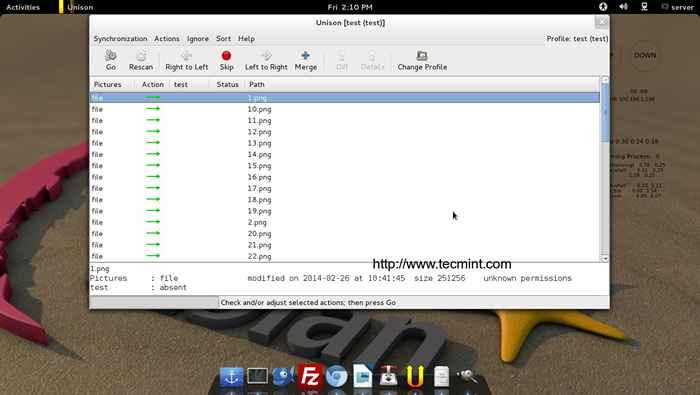
- 3152
- 97
- Norma Sedillo
Sincronización de archivos es el proceso de reflejo, archivos y datos en dos o más ubicaciones de acuerdo con ciertos protocolos. Los archivos y los datos son lo más valioso en esta era de la tecnología de la información. Por sincronización de archivos, nos aseguramos de que una o más copias de nuestros datos invaluados siempre estén disponibles en caso de desastre de cualquier tipo o cuando necesitemos trabajar en muchos lugares.
Se supone que un buen sincronizador de archivos tiene a continuación las características enumeradas:
- Sincronización criptográfica, como implementación de seguridad.
- Una buena compresión de datos de relación.
- Una implementación de algoritmo perfecta para verificar la duplicación de datos.
- Realice un seguimiento del cambio de fuente de archivo.
- Sincronización programada.
Una de esas herramientas es Unísono. Aquí en este artículo estaremos discutiendo "Unísono"En detalles, junto con sus características, funcionalidad y mucho más.
Que es unísono?
Unísono es una aplicación de sincronización de archivos de plataforma cruzada que es útil para sincronizar los datos entre dos o más ubicaciones, ya sea computadoras o dispositivo de almacenamiento.
Características del unísono
- Publicado bajo Licencia Pública General (GPL)
- Open Source y Cross Platform disponible para (Linux, Unix, BSD, Windows, Mac)
- Haga que esté disponible la misma versión del archivo en diferentes máquinas, independientemente de la última ubicación modificada.
- Sincronización de plataforma cruzada posible.mi., Una máquina de Windows se puede sincronizar en un servidor *nix.
- Comunicarse sobre el protocolo estándar TCP/IP I.mi., posible entre dos máquinas a través de Internet, independientemente de la ubicación geográfica.
- Smart Management: muestre conflicto cuando un archivo se ha modificado tanto en fuente como en la fuente y muéstrelo al usuario.
- Conexión SSH asegurada: una transferencia de datos encriptada.
- El algoritmo RSYNC se implementa aquí, solo la parte modificada se transfiere y sobrescribe. Por eso. Es rápido en ejecución y mantenimiento.
- En la naturaleza robusta
- Escrito en el lenguaje de programación "Objective CAML".
- Madurado y estable, no se requiere desarrollo activo.
- Es un programa a nivel de usuario, es decir., La aplicación no necesita privilegiada sobre superusuario.
- Es conocido por su especificación clara y precisa.
Instalación del unísono en Linux
La versión estable actual (Unísono-2.40.102) se puede descargar desde el siguiente enlace:
Descargar unison 2.40.102 establo
Alternativamente, también podemos descargar e instalar "Unísono", Si está disponible en repos apto o beque Comando como se muestra a continuación.
En Debian/Ubuntu/Linux Mint
Abrir terminal usando "CTR+ALT+T"Y ejecute el siguiente comando en la terminal.
$ sudo apt-get install unison
En rhel/centos/fedora
Primero, habilite EPEL Repository y luego instale usando el siguiente comando.
$ sudo yum instalación unisón
NOTA: El comando anterior instalará unison sin Guía. Si necesita instalar unison con soporte de GUI, instale 'unison-gtk'Paquete (solo disponible para Debian Distribuciones basadas) usando el siguiente comando.
# apt-get install unison-gtk
Cómo usar unisón
Unison se usa para sincronizar un conjunto de archivos en un árbol de directorio a otra ubicación con una estructura similar, que puede ser un host local o host remoto.
Sincronización de archivos locales
Vamos crear 5 archivos debajo de su escritorio y luego sincronizarlo a una carpeta llamada 'escritorio'En su directorio de casa.
$ CD Desktop/ $ Touch 1.txt 2.txt 3.txt 4.txt 5.TXT
$ LS 1.txt 2.txt 3.txt 4.txt 5.TXT
$ mkdir/home/servidor/escritorio-back
Ahora ejecuta el 'unísono'Comando para sincronizar sus archivos de escritorio a debajo'escritorio'En su directorio de casa.
$ unison/home/servidor/escritorio/home/servidor/escritorio-back/
Salida de muestra
Contactar servidor ... Buscando cambios Advertencia: no se encontraron archivos de archivo para estas raíces, cuyos nombres canónicos son:/home/servidor/escritorio/home/servidor/escritorio, esto puede suceder porque esta es la primera vez que se ha sincronizado estos raíces, o porque has actualizado unísono a una nueva versión con un formato de archivo diferente. La detección de actualizaciones puede llevar un tiempo en esta ejecución si las réplicas son grandes. Unison asumirá que el 'último estado sincronizado' de ambas réplicas estaba completamente vacío. Esto significa que cualquier archivo que sea diferente se informará como conflictos, y cualquier archivo que exista solo en una réplica se juzgará como nuevo y propagado a la otra réplica. Si las dos réplicas son idénticas, entonces no se informarán cambios.Si ve este mensaje repetidamente, puede deberse a que una de sus máquinas está obteniendo su dirección de DHCP, lo que está causando que su nombre de host cambie entre sincronizaciones. Consulte la documentación para la variable de entorno UnisonLocalHostName para obtener consejos sobre cómo corregir esto. Las donaciones al proyecto unison son agradecidas: http: // www.cis.upenn.edu/~ bcpierce/unison prensa regresar para continuar.[] ... Guardar sincronización de estado de sincronizador completo a las 13:52:15 (5 elementos transferidos, 0 omitido, 0 fallido)
Ahora revisa la ubicación /home/servidor/escritorio-back, Si el proceso de sincronización fue exitoso?
$ CD/Home/Server/Desk-Back/$ LS 1.txt 2.txt 3.txt 4.txt 5.TXT
Sincronización de archivos remotos
Para la sincronización de archivos remotos, debe tener la misma versión de unison instalada en el servidor local y remoto. Ejecute el siguiente comando para verificar que el unísono local pueda iniciarse y conectarse al servidor remoto del unísono.
$ unison -testserver/home/ravisaive/escritorio/ssh: // 172.dieciséis.25.125 // Home/Ravisaive/Desktop/
Salida de muestra
Contactación del servidor ... [correo electrónico protegido] La contraseña: Connected [// Tecmint // Home/Ravisaive/Desktop -> // Tecmint // Home/Ravisaive/Desktop]
Los resultados anteriores indican que el servidor remoto está conectado correctamente, ahora sincroniza los archivos usando el siguiente comando.
$ unison -batch/home/ravisaive/escritorio/ssh: // 172.dieciséis.25.125 // Home/Ravisaive/Desktop/
Ejecutando GUI UNISON
El primer paso es establecer un perfil que requiere que establezca información básica como nombre de un perfil y lo que desea sincronizar, ubicación de origen y destino, etc.
Para iniciar unison GUI, ejecute el siguiente comando en la terminal.
$ unison-gtk
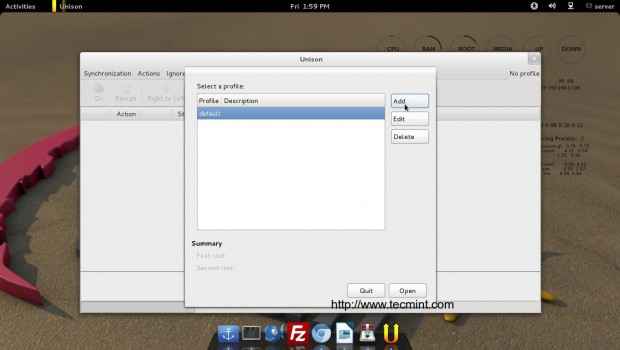 Crear nuevo perfil
Crear nuevo perfil 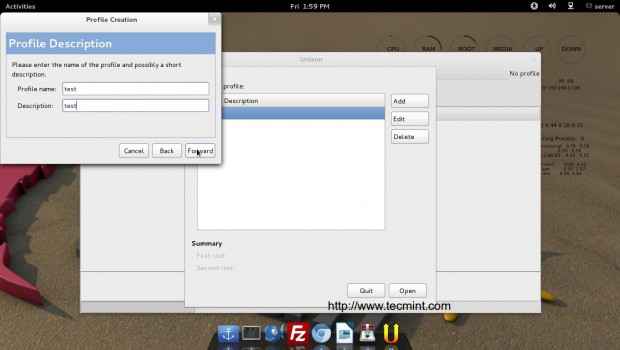 Ingrese la descripción del perfil
Ingrese la descripción del perfil 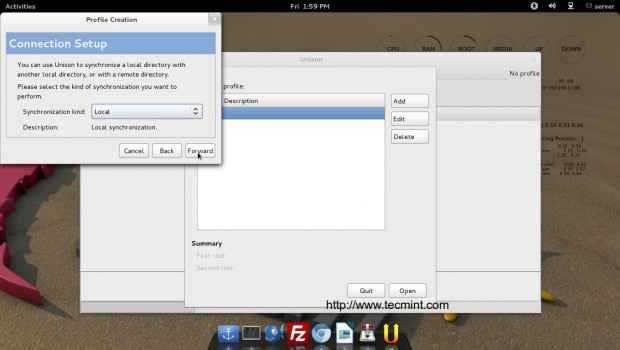 Seleccionar tipo de sincronización
Seleccionar tipo de sincronización 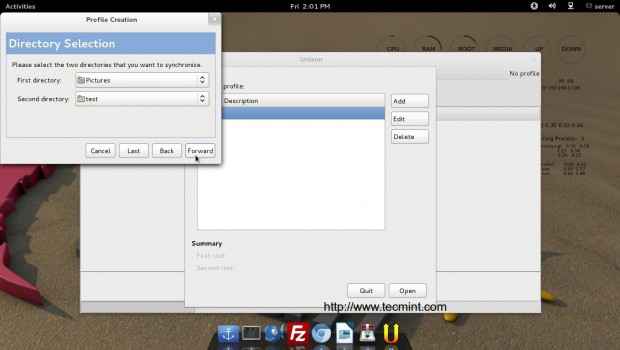 Seleccionar directorios de sincronización
Seleccionar directorios de sincronización 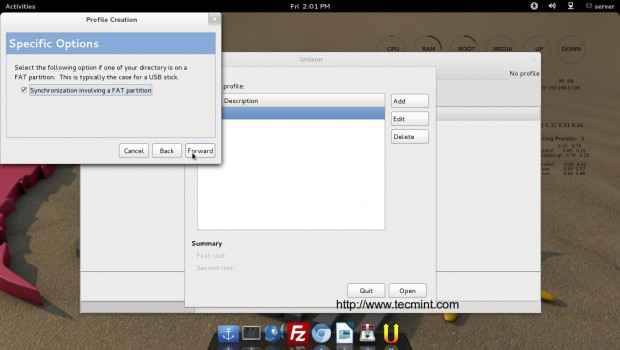 Tipo de partición 5electo
Tipo de partición 5electo 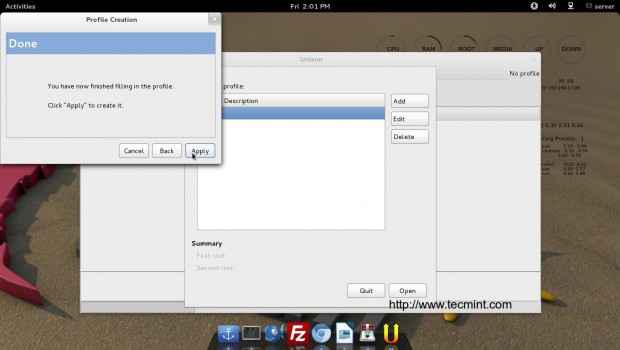 Nuevo perfil creado
Nuevo perfil creado  Seleccionar perfil creado
Seleccionar perfil creado 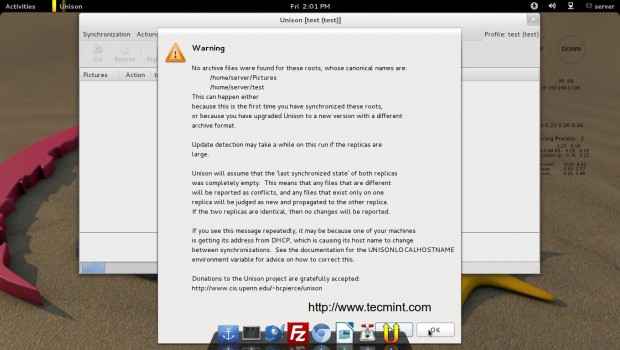 Mensaje de sincronización de unísono
Mensaje de sincronización de unísono Una vez que se crea el perfil y se ingresa el origen, así como el destino, somos bienvenidos con la ventana a continuación.
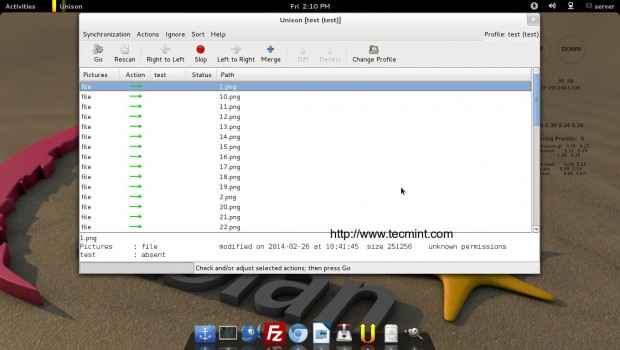 Proceso de sincronización de archivos
Proceso de sincronización de archivos Simplemente seleccione todos los archivos y haga clic en DE ACUERDO. Los archivos comenzarán a sincronizar desde ambas instrucciones, según la última marca de tiempo de actualización.
Conclusión
Unísono es una herramienta maravillosa que hace posible tener una sincronización personalizada de cualquier manera (bidireccional), disponible en la GUI y la utilidad de la línea de comandos. Unison proporciona lo que promete. Esta herramienta es muy fácil de usar y no requiere un esfuerzo adicional. Como probador, me impresionó mucho esta aplicación. Tiene muchas características que se pueden implementar según sea necesario. Para más información lee unison-manual.
Leer también:
- RSYNC (Remote Sync) de archivos
- RSNAPSHOT (basado en RSYNC) Synchronizer
Eso es todo por ahora. Pronto estaré aquí de nuevo con otro artículo interesante. Hasta entonces, estad atentos y conectado a Tecmenta. No olvide proporcionarnos sus valiosos comentarios en nuestra sección de comentarios.
- « 10 preguntas y respuestas de la entrevista sobre varios comandos en Linux
- Tea An Ultimate Text Editor Cum Processor de palabras para Linux »

